|
Gravity - один из лидеров по положительным отзывам среди поклонников смартфонов Nokia. Разработан он для платформы S60. Отличается простым и привлекательным дизайном, легкостью установки и настройки, а также полным набором Твиттер-функций. Есть бесплатная десятидневная демонстрационная версия. Платная версия стоит около 10 долларов, оплата — пластиковой картой или через Web Money. Загрузить дистрибутив можно с сайта разработчика mobileways.de. 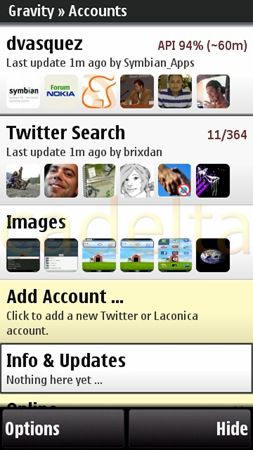
После установки программа сама отслеживает период действия демо-версии, предлагает зарегистрироваться, выводит информацию об имеющихся обновлениях и дает возможность установить их одним щелчком. Еще одна полезная возможность — можно подключиться к Твиттеру, загрузить новые посты и перейти в оффлайновый режим, чтобы прочитать их позже, не затрачивая дополнительный трафик. Кстати, подсчет использованного трафика клиент тоже берет на себя. Кроме того, поддерживается поиск средствами Твиттера и загрузка изображений на наиболее известные сервисы: TwitPic, MobyPicture, Posterous и др. При установке Gravity нужно выполнить следующие действия. 1. Добавить аккаунт Твиттера на вкладке Accounts (Аккаунты) щелчком по кнопке Add Account (Добавить аккаунт). Также вы можете добавить здесь же еще несколько аккаунтов. 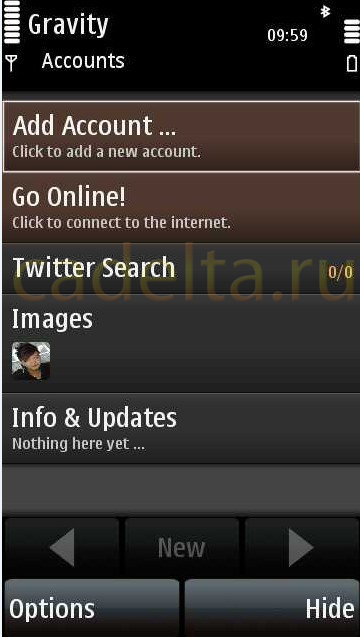
2. В появившихся полях ввода Username и Password нужно ввести соответствующие данные и щелкнуть по кнопке Save. 3. Теперь можно щелкнуть по кнопке Go Online (Перейти в онлайн) — загрузится лента публичных сообщений. Можно начать работу с Твиттером. 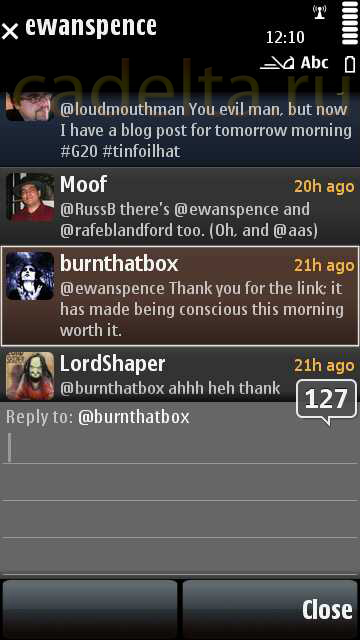
С помощью клавиш прокрутки телефона вы можете перемещаться между разделами, для наглядности окрашенными в разные цвета:
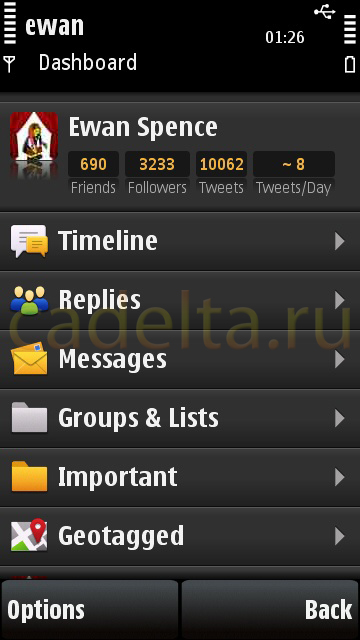
Для отправки твита достаточно просто нажать любую цифровую клавишу — откроется окно ввода. В нём можно набрать текст твита и щелкнуть по кнопке Update (Обновить) для отправки. При щелчке по любому из сообщений в ленте появляется контекстно-зависимая строка с кнопками, обозначающими действия, которые вы можете произвести с выбранным постом, например Reply (Ответить), RT (Ретвит), FWD (Перенаправить), DM (Прямое сообщение). После выбора нужной кнопки и щелчка по ней (или нажатия кнопки), выполняется соответствующее действие. Чтобы выполнить настройку графического интерфейса, обратитесь к функции Options (Опции) в левом нижнем углу экрана с помощью клавиш управления телефона и выберите пункт View (Вид). В раскрывающемся списке доступны следующие настройки: FullScreen (Полный экран) — режим полноэкранного просмотра, скрывающий заголовки в верхней части экрана и кнопки управления — в нижней; Show Images (Показать изображения) — отображение изображений (в том числе и аватар); Large Fonts (Крупный шрифт) — установка крупного шрифта; Change Theme (Изменить тему) — изменение цветовой схемы приложения. Доступны две темы: "темная", более красочная — белый шрифт на темном фоне, и "светлая" — черный шрифт на светлом фоне. По умолчанию установлена "светлая" тема. Выбор параметра осуществляется по принципу "включить/выключить" и выполняется щелчком по нужной строке в списке. "Включенность" обозначается флажком слева от названия пункта. Еще одна весьма полезная особенность Gravity — возможность создания групп. Для этого в меню Options (Опции) нужно выбрать пункт Create Group (Создать группу). В открывшемся меню следует выбрать тип группы, ввести в поле ввода название создаваемой группы. Затем нужно либо выбрать членов группы, отметив их имена флажками слева, либо ввести ключевое слово, по которому будет производиться выборка. В результате появятся дополнительные разделы — ленты, сгруппированные выборки твитов по указанным критериям. Существуют три типа групп:
После создания группы и перехода в ее раздел в меню Options появится пункт меню Group (Группа) с подпунктами:
|
Популярные публикацииСамые популярные публикации по теме
|